
No hay profesión más polivalente que la de veterinario. Como veterinario eres como mínimo el doctor de la mascota de muchos hogares. De ahí en adelante, puedes ser asesor, educador canino, consejero, amigo, confidente, cómplice... tú dale confianza a tu cliente que el tiempo hará el resto. No te contamos nada nuevo si te decimos que el cliente sabe que puede llamarte a horas intempestivas y ahí estarás para cuidar de la salud de su mascota. Eres el elegido para cuidar de una parte de su familia.
Y por si no te has dado cuenta, también eres su agenda.
Los servicios veterinarios preventivos tienen una periodicidad la gestión de la cual es responsabilidad tuya. De acuerdo, es una regla no escrita. Pero tu cliente espera que tú le recuerdes como mínimo las vacunaciones y las desparasitaciones periódicas. Y aquí rige la ley de la competencia más salvaje. Si tú no lo haces, incluso si lo haces pero no lo haces bien, el veterinario del vecino ahí estará presto y dispuesto.
La buena noticia es que no tienes de qué preocuparte. ZooVET incluye un módulo de gestión de recordatorios para que no se te escape nada.
Empecemos diciendo que ZooVET hace una distinción entre artículos y servicios que te facilita medir los resultados de como mínimo las dos áreas de negocio de la clínica veterinaria convencional: la tienda y los servicios veterinarios. Centrémonos de momento en los servicios, y pongamos especial atención en aquellos que tienen una frecuencia determinada. Por ejemplo, una vacuna hexavalente. Como la mayoría de vacunas, debe administrarse de manera anual.
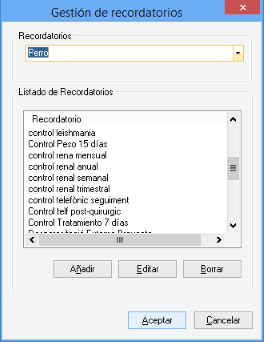 En este caso, lo primero que debemos definir es el recordatorio. Técnicamente, el recordatorio es un elemento que se enlazará a tu servicio veterinario (la vacuna, en este caso) y contendrá información descriptiva y de la frecuencia aplicable. Para generar el recordatorio que asociaremos a la vacuna pentavalente canina, debemos ir a la configuración de recordatorios. En ZooVET se encuentra en el menú Configuración -> Visitas->Recordatorios->Recordatorios
En este caso, lo primero que debemos definir es el recordatorio. Técnicamente, el recordatorio es un elemento que se enlazará a tu servicio veterinario (la vacuna, en este caso) y contendrá información descriptiva y de la frecuencia aplicable. Para generar el recordatorio que asociaremos a la vacuna pentavalente canina, debemos ir a la configuración de recordatorios. En ZooVET se encuentra en el menú Configuración -> Visitas->Recordatorios->Recordatorios
Si prestamos atención a esta ventana, en la parte superior de la misma tenemos un desplegable que contiene las especies. En ZooVET los recordatorios son por especie. Esto nos ayuda a presentarte el catálogo de recordatorios aplicable cuando quieras asociarle alguno a un animal en concreto. Como veremos en breve, un recordatorio se asocia inicialmente a un animal desde la ficha de una visita concreta, o en un uso más avanzado a partir de la venta de un servicio, pero no adelantemos acontecimientos,
Siguiendo con el ejemplo, procederemos a añadir el recordatorio para la vacuna pentavalente.
En este caso, simplemente debemos pulsar 'Añadir' y se nos presentará una ventana para añadir un recordatorio, echemos un vistazo a dicha ventana y a los elementos que la componen.
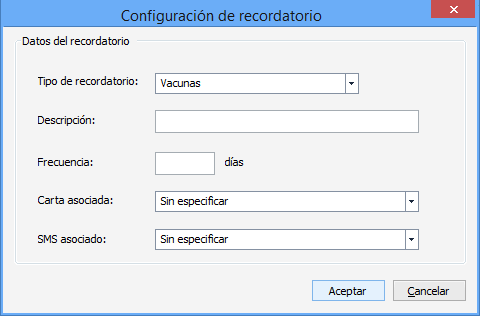 Los elementos que componen el recordatorio son:
Los elementos que componen el recordatorio son:
En el caso que nos ocupa, en el campo Descripción escribiríamos 'vacuna pentavalente' y en el campo Frecuencia '365' días. El hecho de escribir la descripción en minúsculas se debe a que dicho texto puede ser incrustado como parte de la carta que se envía al cliente.
En este punto ya tenemos definido el recordatorio. El siguiente paso sería definir la carta y el SMS que van a enviarse a los clientes cuando este recordatorio cumpla.
ZooVET gestiona un listado de cartas configurable que pueden ser usadas en diferentes escenarios de la aplicación (envío de recordatorios, e-mail marketing, formularios tipo, etc). En esta sección vamos a mostraros cómo configurar una carta para el envío de recordatorios.
En el escenario más sencillo, podemos configurar una sóla carta para todos los recordatorios. Empezaremos mostrando esto, y más adelante personalizaremos nuestra propia carta para el recordatorio 'vacuna pentavalente' del ejemplo.
Para mostrar el listado de cartas debemos elegir el menú Configuración -> Cartas. En este punto pulsamos 'Añadir' para crear una nueva carta. La ventana de configuración de la carta es la siguiente:
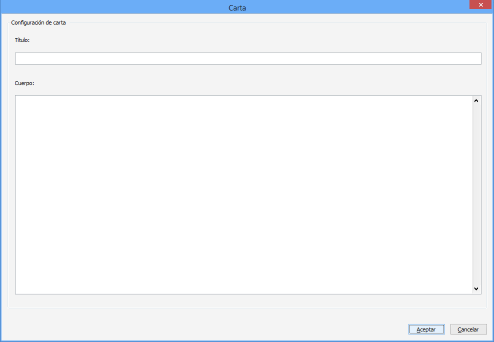 En esta ventana se aprecian los elementos que componen una carta en ZooVET: el título y el cuerpo de la carta.
En esta ventana se aprecian los elementos que componen una carta en ZooVET: el título y el cuerpo de la carta.
El título sirve para identificar la carta dentro del listado de cartas de la aplicación. En el caso de e-mail marketing es además el texto que se envía como Asunto.
El cuerpo de la carta sirve para definir el texto que enviaremos. Tengamos en cuenta que si estamos definiendo una carta con el objetivo de ser el SMS que se enviará, el texto final no debe sobrepasar los 160 caracteres.
Habíamos comentado que íbamos a configurar un recordatorio de manera genérica. ¿Cómo conseguimos esto? Con el uso de palabras clave. En el cuerpo de la carta podemos incluir una serie de palabras en mayúsculas que el programa ZooVET es capaz de identificar y sustituirlas por el contenido adecuado en cada escenario.
En el caso de que la carta que estemos configurando sea la que designaremos para enviar algún recordatorio (o la genérica para todos los recodatorios), las palabras clave que son de aplicación en el ámbito del recordatorio son las siguientes:
Como inciso, puedes pulsar F1 para obtener un listado de palabras clave en la ventana de configuración de la carta. Una vez hemos definido un texto genérico como el de la imagen, tenemos que indicar a ZooVET que esta carta es la que se procesará cuando queramos enviar los recordatorios por correo electrónico. Para hacer esto, simplemente escogemos el menú Configuración -> Visitas -> Recordatorios -> Carta de recordatorio de servicio. En este momento se abrirá el listado de cartas de la aplicación. Seleccionamos la carta elegida, pulsamos aceptar y ya tendremos ZooVET configurado para enviar recordatorios por correo electrónico.
Respecto al SMS por omisión, éste se configura en la opción de menú Configuración -> Aplicación -> Comunicaciones -> OnTimeOn -> SMS
Podemos definir cartas más personalizadas para el tipo de recordatorio al que aplican. Si queremos por ejemplo un texto distinto para recordar las desparasitaciones, redactaríamos esa carta y en la propia definición del recordatorio (ventana de configuración de recordatorio que se muestra más arriba) podríamos elegir esa carta concreta. El mismo mecanismo aplica a los SMS, podemos personalizarlos a nivel de recordatorio concreto.
En este punto ya tenemos los recordatorios de servicios veterinarios configurados. Para ponerlos a trabajar, nos falta asociarlos a cada mascota concreta.
Llegamos a la parte clave: un recordatorio no es nada si no hay a quien recordarlo. Retomando el ejemplo del recordatorio de la vacuna pentavalente, vamos a suponer un escenario en el que una propietaria viene a vacunar a su perrita. Lo que debe hacer el veterinario es generar una nueva visita para indicar que se va a proceder a la vacunación del animal. Una vez completado el detalle clínico, quedaría por rellenar la información de recordatorio (para poder recordar al propietario la siguiente vacunación). Supongamos que es un ejemplar adulto que viene por primera vez a nuestra consulta y por tanto aún no tiene el recordatorio asignado. En ese caso, en la ficha de visita, pestaña recordatorios, no figurará ninguna información. Lo que debemos hacer es pulsar el botón 'Añadir recordatorio'. Se nos presentará la siguiente ventana:
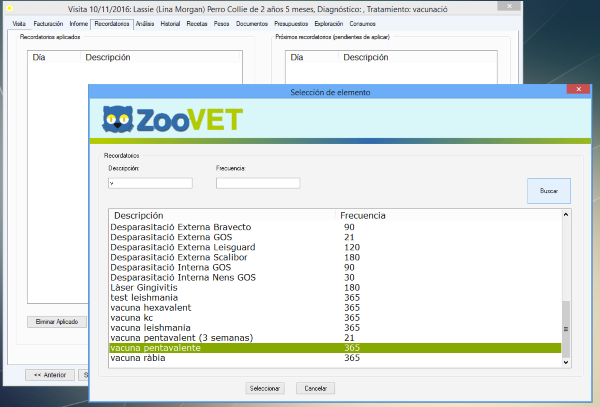
La ventana nos muestra el listado de recordatorios configurados en la aplicación, y la frecuencia de los mismos. En este caso, lo que queremos hacer es asociarle a este animal el recordatorio de vacuna pentavalente.
Seleccionamos dicho recordatorio, como en la imagen, y pulsamos 'Seleccionar'.
En este momento, en la parte derecha de la pestaña 'Recordatorios' nos aparecerá el recordatorio recién añadido con fecha de hoy. Fijémonos un segundo en los textos de la ventana. En la parte izquierda figura una lista titulada 'Recordatorios aplicados'. En la parte derecha, 'Próximos recordatorios (pendientes de aplicar)'. El recordatorio recién añadido está en la parte derecha. Por tanto lo hemos añadido pero aún no lo hemos aplicado. El recordatorio se añade una sóla vez y se aplica cada vez que se ejecuta el servicio asociado en una visita. La norma es 'añadir una vez, y luego siempre Aplicar'.
En el caso que nos ocupa, procedemos a pulsar sobre el botón 'Aplicar'. En este momento, el recordatorio pasa a figurar en la lista de 'aplicados' con fecha de hoy, y en la parte derecha ('pendientes de aplicar') pasa a figurar con fecha de la siguiente aplicación (un año más dado que la frecuencia configurada era de 365 días).
Éste sería el aspecto final de la ventana, posterior a la aplicación del recordatorio.
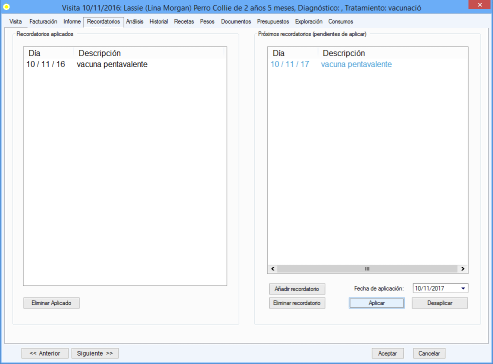 Observemos que la fecha de aplicación podemos modificarla. Es decir, si -como suele suceder- dejamos este tipo de trabajo administrativo para más tarde y lo aplicamos a posteriori (por ejemplo al día siguiente), tenemos la posibilidad de poner la fecha real de aplicación en el campo 'fecha de aplicación' de modo que los datos sean correctos.
Observemos que la fecha de aplicación podemos modificarla. Es decir, si -como suele suceder- dejamos este tipo de trabajo administrativo para más tarde y lo aplicamos a posteriori (por ejemplo al día siguiente), tenemos la posibilidad de poner la fecha real de aplicación en el campo 'fecha de aplicación' de modo que los datos sean correctos.
Por otro lado, podemos eliminar un recordatorio (botón eliminar recordatorio) manteniendo el histórico de aplicados. Esto puede ser una posible solución a los recordatorios de frecuencia variable. Por ejemplo, podemos generar un recordatorio para no olvidar la revacunación mensual del cachorro. Cuando el animal ya es adulto, eliminamos ese recordatorio y añadimos el de vacunación anual (el mismo concepto pero con frecuencia cambiada).
Como empresa con amplia experiencia en el ámbito de la gestión veterinaria, uno de los problemas más comunes que nos hemos encontrado es que las tareas de gestión dan pereza. Como consecuencia, la importancia de aplicar el recordatorio no siempre ha estado suficientemente interiorizada en nuestros clientes -lo sabemos, tenéis mucho trabajo y no es fácil- y el resultado es catastrófico. Recordad: recordatorio no aplicado, cliente no avisado.
En la búsqueda de una manera de automatizar la aplicación de recordatorios, pensábamos en alguna acción que el veterinario realizara siempre y de forma automática. Y se nos encendió la bombilla: lo que el veterinario no olvida -por la cuenta que le trae- es cobrar el servicio. De manera que ZooVET permite vincular la información facturable de un servicio a un recordatorio determinado. Vayamos a la ventana de configuración de servicios facturables: Configuración -> Visitas -> Servicios -> Servicios.
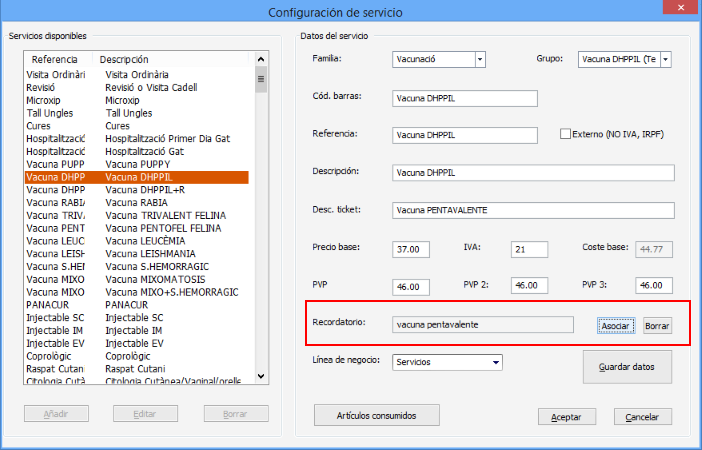 Como se aprecia en esta ventana, en la edición de los datos facturables del servicio seleccionado (en naranja) figuran todos los datos económicos (incluyendo tres tarifas de venta público que se manejan con ZooVET).
Como se aprecia en esta ventana, en la edición de los datos facturables del servicio seleccionado (en naranja) figuran todos los datos económicos (incluyendo tres tarifas de venta público que se manejan con ZooVET).
Lo significativo que pretendemos resaltar es la parte interna del rectángulo rojo. Dicha área nos permite -al pulsar el botón de 'Asociar'- vincular dicho servicio facturable a la aplicación del recordatorio.
Esta información facturable se añade a la ficha de visita y se envía al terminal de cobro para proceder a cobrar la venta. Si lo enviamos desde la ficha de visita, el terminal de venta ya conoce la información de a qué cliente y mascota está relacionada dicha venta. Con esa información, analizará los elementos facturables y si alguno de ellos está vinculado a un recordatorio -el vínculo que aparece en la imagen- en ese caso el propio ZooVET aplicará el recordatorio en la ficha de la mascota, por lo que se generará automáticamente el siguiente recordatorio.
Este mismo mecanismo se aplicará aunque la venta se realice directamente en el terminal de cobro, es decir, aunque la información no provenga de una visita enviada desde una consulta. En cualquier caso lo que es imprescindible es que el sistema conozca la identidad de la mascota y propietario al que se le imputa la venta, para poder aplicar el recordatorio. Por otro lado, el ZooVET es lo suficientemente 'inteligente' como para Añadir el recordatorio antes de aplicarlo si es la primera vez que se va a aplicar al animal en cuestíón.
Vayamos un poco más allá. Del mismo modo que podemos aplicar un recordatorio al facturar un servicio veterinario, ¿no es buena idea aplicar este mecanismo también a los artículos? Respondemos: sí, lo es. La ventana de la configuración de artículo también incorpora dicha funcionalidad, como se muestra a continuación.
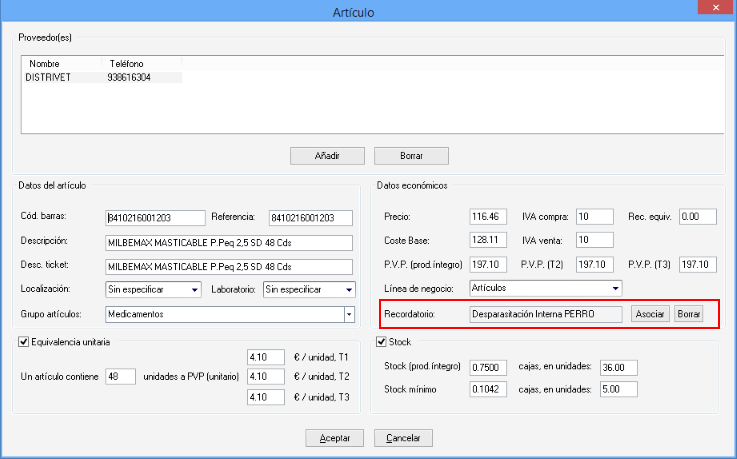
Y hasta aquí la configuración de los recordatorios de servicio veterinario. Cada servicio tiene una frecuencia determinada y será recordado en la fecha adecuada. Una vez hemos recordado al cliente un recordatorio concreto y hemos cerrado día y hora para que venga al centro a visitarnos, se plantea otra cuestión: ¿debo recordar la visita en sí? Es decir, si un cliente tiene una hora concertada en nuestra agenda, ¿le recordamos con antelación que debe venir para que no se olvide? ZooVET contempla la posibilidad de recordar las visitas concertadas, en lo que llamamos los recordatorios de visita.
Una visita en ZooVET tiene uno de estos dos estados: está planificada o está realizada. Si una visita aún no ha sido realizada, figurará en la agenda gráfica en el día y hora que tenga definidos. Con cada visita planificada que se genera, ZooVET genera un recordatorio de visita. Dicho recordatorio está fuertemente vinculado a la visita en sí, de modo que si movemos en el calendario dicha visita, la configuración de día y hora del recordatorio asociado se reajusta automáticamente.
En este punto ya tenemos los recordatorios perfectamente configurados. Como consecuencia de nuestro trabajo diario, se irán generando recordatorios de los servicios veterinarios y artículos que se vayan facturando. La información de aquello que tenemos que recordar la tenemos disponible en nuestro panel de recordatorios. Es momento de proceder a gestionar esto adecuadamente.
El mínimo gestionable en lo que a este tema se refiere son los recordatorios de servicio. Tal y como dijimos al comienzo del post, tus clientes esperan recibir el recordatorio de vacunas y desparasitaciones. Para no sobrecargarnos de gestión, lo ideal es realizar los envíos al menos una vez por semana; los lunes, por ejemplo. Toca en primer lugar analizar que es aquello que debemos enviar. Para ello conviene realizar un filtrado de recordatorios de servicio a aplicar en la próxima semana:
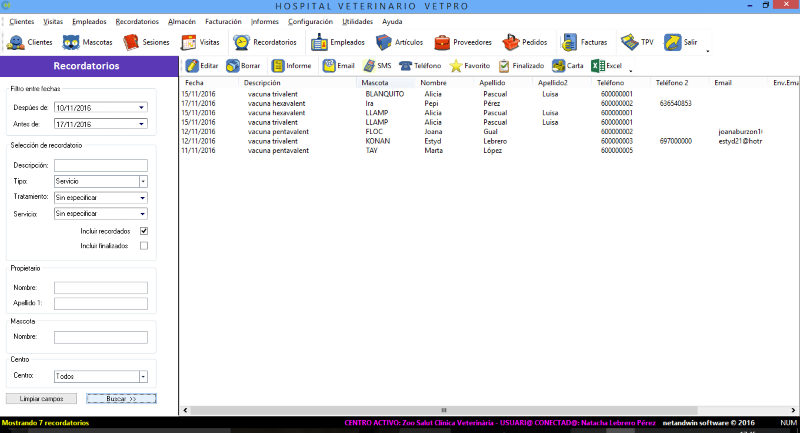
En este punto tenemos un listado con todos los recordatorios que aplican entre las fechas seleccionadas. Para proceder a enviar el recordatorio a cada cliente simplemente debemos seleccionar los elementos del listado que queremos recordar -recordemos que para hacer una selección múltiple basta hacer click en el primer registro, y manteniendo la tecla shift (mayúsculas) presionada hacer click en el último- y finalmente seleccionar el canal por el que queremos enviar la información a nuestro cliente.
Los canales disponibles aparecen en la botonera. A saber:
Evidentemente, si en la ficha del correo figura la opción de no recibir recordatorios de servicio por estar acogido a la ley de protección de datos, ZooVET tiene en cuenta dicha información y no enviará mensaje aún cuando tenga la información del canal -número de teléfono y correo electrónico- disponible.
En un mundo ideal, en este punto ya no necesitaríamos hacer nada más. El ciclo consiste en que el cliente viene con la mascota, se realiza el servicio veterinario, se cobra en el terminal de cobro, ZooVET aplica el recordatorio y genera el siguiente, enviamos por adelantado los recordatorios que cumplen, el cliente viene con la mascota... hermoso pero poco ajustado a la realidad.
En un mundo ideal, en este punto ya no necesitaríamos hacer nada más...
En el mundo real, el cliente recibe su recordatorio por correo y muchas veces dicho correo es bloqueado por algún filtro anti-spam; o bien recibe el SMS, lo consulta y piensa: 'bien, ya lo llevaré mañana', pero olvida hacerlo; o bien la información de contacto es errónea o desfasada. Hay miles de escenarios que alteran la gestión ideal. ZooVET no puede modificar esa realidad pero puede ayudarte a cuantificarla.
Pensemos en qué sucede si todo ha ido bien: el recordatorio se ha aplicado y por tanto ha finalizado. No saldrá en nuestro listado de la imagen de arriba (salvo que explícitamente marquemos el check de 'incluir finalizados'). De esto se deduce que si filtramos entre fechas ya pasadas, idealmente el listado de recordatorios debería estar vacío. Ya os adelantamos que esto no será así.
¿Qué estrategia debemos tomar con los recordatorios que no cumplen? Aquí hay multitud de criterios, habrá quien considere insistir mucho, llamar por teléfono, estudiar el caso, sugerir una oferta para que el consumo se produzca... sea cual sea la estrategia lo fundamental es conocer por qué el propietario no ha venido. ¿Cómo conseguirlo? Nuestro consejo es sencillo: preguntar. Una llamada al propietario nos dará mucha información de por qué se produjo la incidencia y cómo podemos solucionarla.
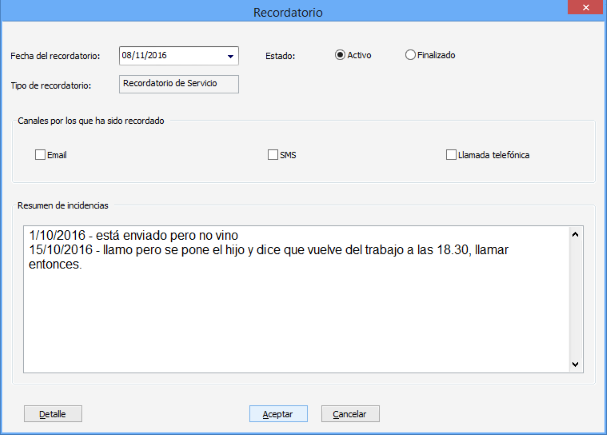 Para este tipo de seguimiento, nos puede ayudar 'editar' el recordatorio. Pulsando el botón de 'Editar' o simplemente haciendo doble click sobre el registro, se nos abrirá la ventana de edición de recordatorio.
Para este tipo de seguimiento, nos puede ayudar 'editar' el recordatorio. Pulsando el botón de 'Editar' o simplemente haciendo doble click sobre el registro, se nos abrirá la ventana de edición de recordatorio.
Como apreciamos en la imagen, esta ventana nos proporciona información relacionada con el recordatorio. Cuál es la fecha original del recordatorio; de qué tipo de recordatorio (servicio veterinario o visita) se trata; por qué canales ha sido recordado (NOTA: esta información se completa automáticamente excepto en el caso de la llamada telefónica que debe indicarse manualmente); y por último, y clave en la gestión, un resumen de incidencias.
En la parte inferior de la izquierda hay un botón titulado 'Detalle'. Pulsar sobre este botón nos llevará, en el caso del recordatorio de servicio veterinario, a la ficha del cliente relacionado. En el caso del recordatorio de visita, nos abrirá la ficha de la visita a la que el recordatorio hace referencia.
Finalmente, justo en la parte superior derecha hay dos opciones: 'Activo' y 'Finalizado'. Si marcamos 'Finalizado', este recordatorio dejará de estar presente. Esta es una opción para dar por perdido el recordatorio (si hemos insistido mucho al cliente, hemos intentado adaptar nuestra oferta a sus circunstancias y a pesar de todo no viene, posiblemente no vendrá y este recordatorio debería desaparecer de nuestra gestión).
El objetivo final, el que debe procurar el encargado de gestionar los recordatorios de la clínica, es vaciar el listado de recordatorios en fechas pasadas, porque eso significará que todos nuestros clientes han consumido lo que debían, o hemos identificado a aquellos que no piensan venir. En cualquiera de los dos casos, hemos medido, identificado y actuado.
Hacer las cosas bien con ZooVET incrementará los ingresos de la clínica.
Solicita una demo ahora mismo clicando aquí: solicitar demo ZooVET. Después de la demo te regalamos un mes de acceso libre al software Zoovet en versión Cloud. Para que lo pruebes, lo entiendas y estés convencido antes de empezar a utilizarlo en tu clínica.
Volver